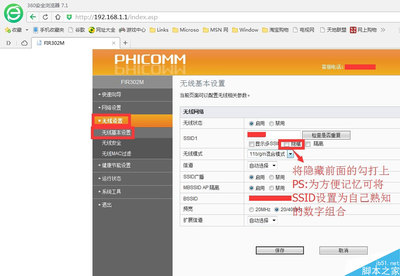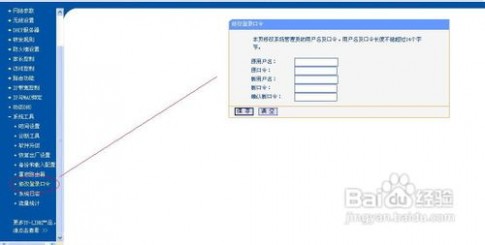不知道亲们有没有遇到这个问题,就是刚装好路由器的时候,老是频繁断网,有时候一分钟都没有就断网了。今天小编我就遇到这个情况,一天电脑都在频繁断网中,时间间隔一分钟都没有,老是要去停用本地连接,再启用本地连接才可以连上,但是连上没有一分钟又断网了,那个气啊。后面通过请教朋友,一个个问题排查之后才找到了问题所在,现在果断的弄好啦!
无线路由器老是断网怎么办 精――工具/原料路由器
电脑
无线路由器老是断网怎么办 精――方法/步骤无线路由器老是断网怎么办 精 1、
第一个排查问题的方法,就是检查自己的网线有没有接好,最好是全部拔出来,然后再插入进去,插入进去的时候一般都会有声音,有声音表示网线已经插好了。如果网线重新插好之后还是出现这种情况的话,那么就试试第二个方法。
无线路由器老是断网怎么办 精 2、
第二个方法就是检查自己的IP地址,像小编我的问题就是出现在IP地址的问题上,之前设置是自动获取IP的,所以导致一直频繁断网。怎么检查自己的IP地址呢,首先我们先右键单击“网上邻居”,在下拉的选项里单击“属性”按钮。
无线路由器老是断网怎么办 精 3、
单击“属性”按钮之后会弹出如图对话框,这时我们右键单击“本地连接”,在下拉的属性里选择“状态”按钮。
无线路由器老是断网怎么办 精_断网器
无线路由器老是断网怎么办 精 4、
单击“状态”按钮会出现如图所示对话框,这时我们单击“支持”按钮。
无线路由器老是断网怎么办 精 5、
单击“支持”按钮会出现如图所示情况,这时我们可以看到有一个“地址类型”,如果你的地址类型显示的是“手动配置”的话,那么IP地址设置没问题,如果显示的是“通过DHCP指派”的话,那么就有问题了,小编我的问题就是出现在这里的。
无线路由器老是断网怎么办 精 6、
如果地址类型显示的是“通过DHCP指派”的话,那么我就要手动给自己的电脑设置一个IP地址了,怎么设置呢?首先我们先单击“开始”按钮,然后单击“运行”,在“运行”的输入框里面输入“CMD”,输入完成后按回车键。
无线路由器老是断网怎么办 精_断网器
无线路由器老是断网怎么办 精 7、
按回车键之后就会出现如图所示对话框,这时我们在后方输入“ipconfig /all”,输入完成后按回车键。
无线路由器老是断网怎么办 精 8、
按回车键之后就会出现如图所示啦,这时我们就可以看到自己的IP自己啦。此时我们回到本地连接,右键单击本地连接,在下拉的选项里单击“属性”按钮。
无线路由器老是断网怎么办 精 9、
单击“属性”按钮之后会弹出如图对话框,这时我们找到“internet协议(TCP/IP)”,找到之后双击该选项。

无线路由器老是断网怎么办 精_断网器
无线路由器老是断网怎么办 精 10、
双击之后会出现如图所示,这时我们单击“使用下面的IP地址,使用下面的DNS服务器地址”。
无线路由器老是断网怎么办 精 11、
单击之后就会出现如图所示,这时我们在IP地址后方输入刚刚在运行那里显示的IP地址,也就是第八步骤所示的图片那里。IP地址输入“192.168.1.后面这位数可以随便输入,可以输入2,或者3,4,5都可以,默认网关为”192.168.1.1。DNS服务器地址为下图2显示的地址,将那个地址输入进去,输入完成后单击下方的“确定”按钮即可。
无线路由器老是断网怎么办 精_断网器
无线路由器老是断网怎么办 精 12、
单击“确定”按钮之后我们单击右键单击“本地连接”,在下拉的选项里单击属性,这时我们就可以看到自己的地址类型显示为收到输入,这时我们也会发现电脑已经连接网络了。亲们这里要注意哦,小编这里主要讲的是IP地址的问题,如果你的IP地址无问题,就要用其他的排查方法来排查路由器经常断网的原因了。
无线路由器老是断网怎么办 精――注意事项本经验完全是小编亲手截图测试,百度经验首发,转载请注明。
小编长期写经验,欢迎关注小编以便了解最新的经验。
第一张图片来自网络
 爱华网
爱华网